解决Pyinstaller 打包exe文件 取消dos窗口(黑框框)的问题
我们用python 打包的exe文件的时候,每次运行后面都有一个黑框框,比如我的这个:
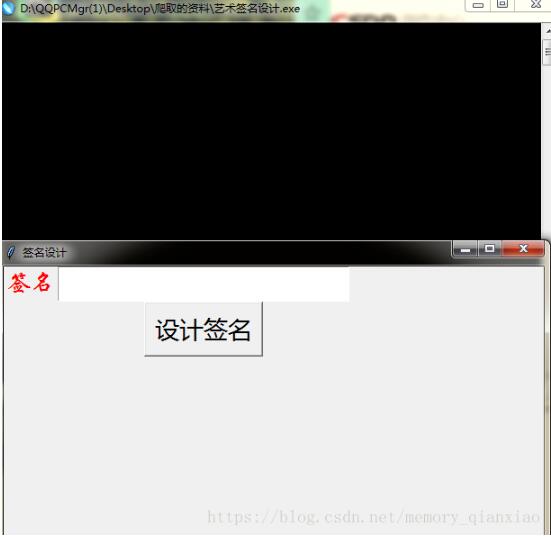
用tkinter做的图形界面,打包成exe文件,每次运行都先有黑色框框,我们一般电脑用的带有图形界面的软件都没有黑色框框,
所以可以取消掉黑色框框么,答案是肯定的。
在我们打包的时候:如果是直接指定python文件进行pyinstaller打包的话,需要添加--noconsole
例如:pyinstaller -F mycode.py --noconsole
还可以这样pyinstaller -F -w mycode.py (-w就是取消窗口)
当你重新打包一个文件后,就会发现只有图形界面了,没有黑色框框,亲测有效。
注意:对于非图形界面,需要命令窗口执行的,不要使用这个功能。
以上这篇解决Pyinstaller 打包exe文件 取消dos窗口(黑框框)的问题就是小编分享给大家的全部内容了,希望能给大家一个参考,也希望大家多多支持我们。
相关推荐
-
解决pyinstaller打包发布后的exe文件打开控制台闪退的问题
解决步骤: 1.先打开一个cmd 2.cd到你的exe文件目录 3.输入 .\***.exe 以上这篇解决pyinstaller打包发布后的exe文件打开控制台闪退的问题就是小编分享给大家的全部内容了,希望能给大家一个参考,也希望大家多多支持我们.
-
Pyinstaller将py打包成exe的实例
背景:分享python编写的小脚本时,拷贝代码还缺各种环境,使用Pyinstaller将py可以打包成exe,直接运行即可 1.安装pyinstaller运行时所需要的windows拓展pywin32 2.安装pyinstaller pip install pyinstaller 验证是否成功:pyinstaller -v 3.pyinstaller指令 参数 含 义 -F 只生成一个exe文件 –distpath 指定生成的exe存放的目录 –workpath 指定编译中临时文件存放的目录 -
-
Pyinstaller打包.py生成.exe的方法和报错总结
Pyinstaller 打包.py生成.exe的方法和报错总结 简介 有时候自己写了个python脚本觉得挺好用想要分享给小伙伴,但是每次都要帮他们的电脑装个python环境.虽然说装一下也快,但是相对来说效率还是不高,要是能将python的**.py文件转化为.exe**,那么世界将变得更美好.这篇文章我将简单的介绍如何使用Pyinstaller来打包我们的python脚本. 安装 Pyinstaller pyinstaller的官网为:http://www.pyinstaller.org/
-
用PyInstaller把Python代码打包成单个独立的exe可执行文件
之前就想要把自己的BlogsToWordpress打开成exe了.一直没去弄. 又看到有人提到python打开成exe的问题. 所以打算现在就去试试. 注:此处之所有选用BlogsToWordpress,是因为此python脚本够复杂,依赖的模块够多. 如果这个都搞定了,那么其他单个的python文件,和小python项目的打包,就更不成问题了. 1.先去找找,目前主流有哪几种方法. 找到几个名字 cx_Freeze PyInstaller py2exe 2.关于py2exe和PyInstall
-
利用pyinstaller打包exe文件的基本教程
前言 PyInstaller可以用来打包python应用程序,打包完的程序就可以在没有安装Python解释器的机器上运行了.PyInstaller支持Python 2.7和Python 3.3+.可以在Windows.Mac OS X和Linux上使用,但是并不是跨平台的,而是说你要是希望打包成.exe文件,需要在Windows系统上运行PyInstaller进行打包工作:打包成mac app,需要在Mac OS上使用. 方法如下: 1.确保已安装python解释器 2.确认pip是否是最新版本
-
利用pyinstaller将py文件打包为exe的方法
写在前面 做大创的时候,因为需要计算合金的各种能量.温度等一大堆数据,为了能够福泽后来的学弟学妹,我决定将我处理数据时用的python程序打包成exe,这样就可以在没有安装python环境的电脑上运行我的程序了.所以上网查了一大堆如何打包的方法,尝试了py2exe和pyinstaller这两种方法,发现还是后者更加的简单便捷.同时为了能够帮助我自己以后再想用到的时候有一个教程可以查找,我就写了这一篇博客出来,留作纪念. 前提条件 首先我们需要两个东西:python3.4版本,pyinstalle
-
python学习笔记--将python源文件打包成exe文件(pyinstaller)
pyinstaller 库的使用 PyInstaller是一个十分有用的第三方库,它能够在Windows.Linux.Mac OS X 等操作系统下将 Python 源文件打包,通过对源文件打包,Python 程序可以在没有安装 Python 的环境中运行,也可以作为一个独立文件方便传递和管理.PyInstaller 需要在命令行(控制台)下用pip 工具安装,如下: :\>pip install pyinstaller 或 :\>pip3 install pyinstaller PyInst
-
使用PyInstaller将python转成可执行文件exe笔记
1.安装PyInstaller PyInstaller的作用如标题所说,首先需要下载PyInstaller和UPX,UPX是用来压缩exe的,点击超链接下载吧,目前稳定版本是1.3,注意选择你使用的操作系统.如在Windows下,将下载解压后的upx.exe放到PyInstaller解压后的文件夹内.设PyInstaller的文件夹为D:\PyInstaller,下同.命令行下进入D:\PyInstaller,运行Configure.py,应该看到如下信息: I: computing EXE_d
-
利用PyInstaller将python程序.py转为.exe的方法详解
前言 最近经常用到一个.py程序,但是每次在不同电脑上用,希望能把Python脚本发布为脱离Python平台运行的可执行程序,比如单个exe.PyInstalle满足要求. PyInstaller本身并不属于Python包.在安装 pyinstaller之前需把python环境配置好. 安装pyinstaller 下载pyinstaller 解压到F:\PyInstaller-2.1(自选)(可以去官网下载最新版) 安装pywin32 pywin32-217.win32-py2.7.exe:点击
-
解决pyinstaller打包exe文件出现命令窗口一闪而过的问题
用pyinstaller打包的exe文件打开时,命令窗口一闪而过,并且未出现GUI界面,也看不到错误信息,然后去网上搜相关的信息,最多的两种说法: 1.添加raw_input()或者os.system("pause")等待信息 ,但是添加后依然是命令窗口一闪而过 2.在命令窗口打开exe,网上有两种打开exe的方法 start Path\Project.exe start加exe文件的绝对路径,但是效果和双击exe文件一样,依然是一闪而过 cd path >>Project
随机推荐
- VBS教程:方法-GetAbsolutePathName 方法
- Tomcat 7-dbcp配置数据库连接池详解
- Pyhton中防止SQL注入的方法
- js动态调用css属性的小规律及实例说明
- 详解docker pull 下来的镜像文件存放的位置
- Python中使用scapy模拟数据包实现arp攻击、dns放大攻击例子
- c语言中字符串分割函数及实现方法
- 通过js来制作复选框的全选和不选效果
- SqlServer快速检索某个字段在哪些存储过程中(sql 语句)
- C++ 设置透明背景图片
- jquery文档操作wrap()方法实例简述
- jQuery过滤选择器用法分析
- 首页图片漂浮效果示例代码
- javascript开发技术大全-第3章 js数据类型
- Javascript中自动切换焦点实现代码
- 使用WindowsAPI获取录音音频的方法
- 基于c#图像灰度化、灰度反转、二值化的实现方法详解
- UCenter 批量添加用户的php代码
- 整理了一个editplus的剪辑文件(ASP方面的内容)
- c++函数转c#函数示例程序分享

